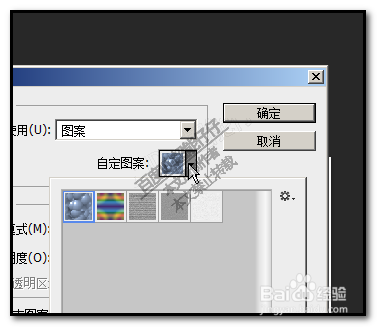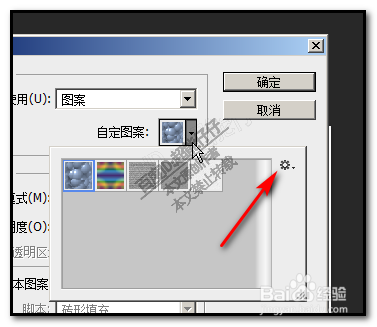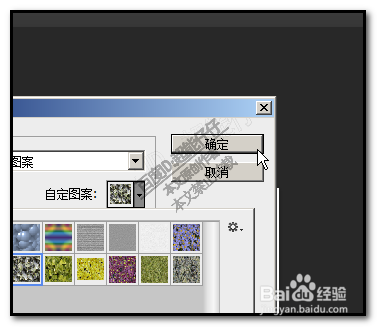photoshop cs6如何填充背景图案
1、新建画布;再按下快捷键:SHIFT+F5;调出填充的设置面板。
2、在使用这里,有一个按钮,点下拉按钮,会弹出一列菜单,我们选择:图案
3、在下方即弹出另一个选项,自定图案同时有一个下拉按钮,我们再点此下拉按钮。
4、弹出一个内置图案的面板;这里显示着一些图案,如果这里没有自己中意的图案,可以点右侧的齿轮按钮。
5、弹出的菜单中,点选其中一样类别的图案;追加这一类的图案。追加后,看此类别的相关图案显示在面板中。
6、然后,点选其中一种图案;再点确定。
7、看,整个背景都填充上了这种图案。
声明:本网站引用、摘录或转载内容仅供网站访问者交流或参考,不代表本站立场,如存在版权或非法内容,请联系站长删除,联系邮箱:site.kefu@qq.com。
阅读量:71
阅读量:65
阅读量:89
阅读量:92
阅读量:60